自架緩存服務讓你的網更穩
重劍
隨著網絡技術的不斷發展,家庭網絡的帶寬越來越高。可是有的用戶仍然會發現,在上網的時候會出現網絡不穩定,甚至瀏覽卡頓的情況。這說明帶寬并沒有被充分利用。通常對于單位等網絡環境來說,為了解決這個問題需要架設緩存服務器。但是對于普通用戶來說,這樣的成本肯定是非常高昂。其實我們利用相同的原理,也可以在自己的電腦上進行優化,從而完美解決網速慢或者不穩定的問題。
本地系統架設緩存服務
首先查找名為HandyCache的軟件(http://handycache.ru),而它就是一款非常實用的電腦網絡緩存加速服務工具。該軟件下載完成以后直接進行解壓操作,運行文件夾中的可執行文件即可,稍后就可以在系統托盤里面顯示出軟件的圖標。點擊這個圖標后就可以看到軟件的操作界面,不過我們看到的操作界面是俄文的內容。為了方便后面的配置操作,現在點擊操作界面中的第二個標簽,在出現的界面最下方就可以看到語言選擇列表,選擇其中的“英語(美國)”這項就可以了(圖1)。到此為止,我們的緩存服務器就架設完成了。
有了緩存服務器以后,我們如何連接使用它呢?現在首先運行系統的IE瀏覽器,點擊瀏覽器界面右上角的“工具”按鈕,在下拉菜單中點擊“Internet選項”命令。在彈出的設置窗口中選擇“連接”標簽,首先選擇自己使用的網絡連接方式。接著點擊旁邊的“設置”按鈕,在彈出的窗口選擇“代理服務器”下的“為LAN使用代理服務器(這些設置不用于撥號或VPN連接)選項。
在地址欄里面輸入“127.0.0.1”,在端口欄輸入“8080”就可以了,最后點擊“確定”按鈕就可以完成代理的設置操作(圖2)。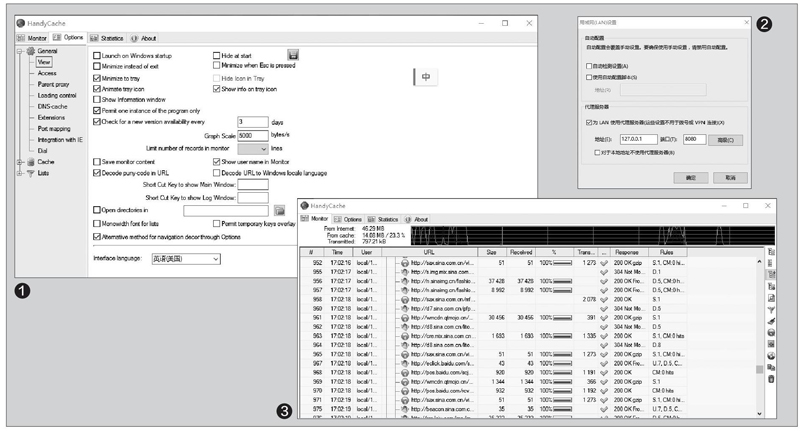
從此以后,當用戶通過瀏覽器訪問一個網頁鏈接的時候,首先就會調用系統代理連接到HandyCache軟件。再經過HandyCache軟件將數據包發送到網站服務器里面,當網站服務器返回的信息發送到HandyCache軟件后,就會對接收到的數據進行優化處理再返回到瀏覽器頁面。比如我們可以在IE瀏覽器里面隨意打開一個網頁鏈接,再點擊系統托盤里面中的HandyCache圖標。
在彈出的軟件操作界面中點擊“Monitor”標簽,在列表里面看看是否有訪問頁面的信息(圖3)。如果有的話說明軟件已經正常工作了,如果沒有的話則需要對軟件或瀏覽器進行配置。
添加擴展完成其他操作
既然所有的網絡數據都要經過HandyCache進行處理,那么不如我們再給它增加一些其他的功能,這樣就可以做到一款軟件替代多款。好在HandyCache軟件自身也支持擴展功能,所以要實現功能的拓展一點也不困難。我們首先從網上下載Content Мaster這個擴展(http://handycache.ru/cm/CM2.0.rar),接著進入到軟件的安裝目錄里面,這樣就可以看到一個名為Extensions的文件夾。將下載的擴展文件解壓后釋放到這個文件夾里面,最后重新啟動HandyCache軟件進行配置就可以了。
現在點擊軟件主界面的“Options”標簽,在彈出窗口的左側列表中選擇“Extensions”選項,這樣在右側窗口里面就可以看到所有安裝的擴展文件(圖4)。選中剛剛安裝的Сontent Мaster擴展,接著點擊右側工具欄中的“Extension Options”按鈕,這時就會自動彈出系統默認的瀏覽器并顯示出這個擴展的配置頁面。可以看到這個擴展里面包括了多個不同的功能模塊,其中AdBlockPlus和AdMuncher模塊都可以進行廣告過濾的操作,我們這里就選擇知名的AdBlockPlus來進行廣告過濾操作。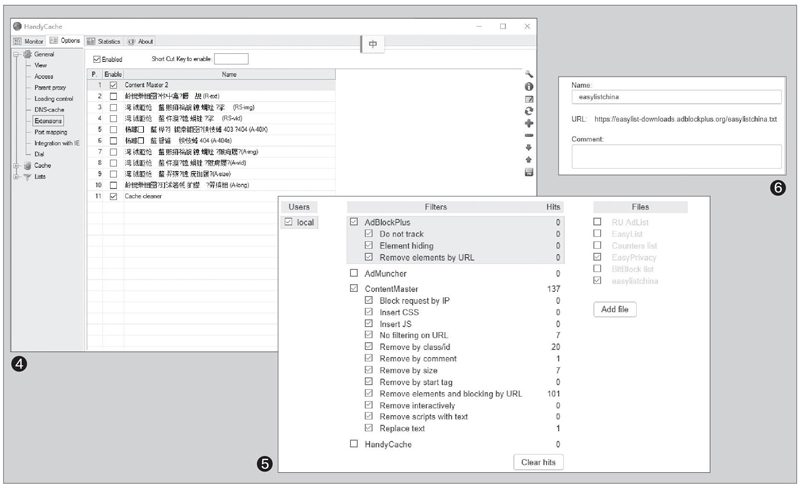
首先勾選AdBlockPlus這個功能模塊,接著可以根據需要選擇“ Do not track ”等選項(圖5)。不過對于任何一個廣告過濾軟件來說,過濾規則才是最為核心的內容。于是現在點擊AdBlockPlus這個功能模塊,在右側可以看到模塊已經設置了俄文的過濾規則。但是由于其中并沒有中文的過濾規則,這時點擊下面的“Add file”按鈕。在彈出的編輯框中的“Name:”里面輸入easylistchina,在“URL”里面輸入https://easylist-downloads.adblockplus.org/easylistchina.txt,最后點擊確認按鈕就可以了(圖6)。
接下來按照同樣的操作,我們可以自定義其他的規則。當需要的過濾規則設置完成以后,首先從列表中勾選上剛剛添加的廣告過濾規則,接著點擊配置頁面右上角的“Save”按鈕進行確認。接著點擊旁邊的“Update CM and Filters”按鈕,就可以對所有的規則進行一次全面的更新升級。從此以后當我們通過瀏覽器訪問頁面的時候,不僅會對接收的內容進行優化處理,還會自動過濾掉網頁里面的廣告信息內容。

